Usługa Microsoft OneDrive umożliwia przechowywanie plików w chmurze w celu szybkiego dostępu w podróży. Bez względu na to, jakiego urządzenia używasz, czy to smartfona z systemem Android lub iOS, komputera Mac lub Windows, czy nawet konsoli Xbox, możesz uzyskać dostęp do swoich zdjęć, filmów i plików, a nawet udostępniać pliki innym bez konieczności korzystania z oryginalne urządzenie, na którym zapisałeś swoje treści.
Jak uzyskać dostęp do OneDrive na komputerach z systemem Windows
Komputery z systemem Windows firmy Microsoft mają wstępnie zainstalowaną usługę OneDrive i są gotowe do działania zaraz po uruchomieniu komputera. Dzięki możliwości synchronizacji istniejących dokumentów i innych folderów z chmurą, firma Microsoft sprawiła, że konfiguracja jest bardzo prosta.
-
Otwórz Menu start i szukam onedrive.
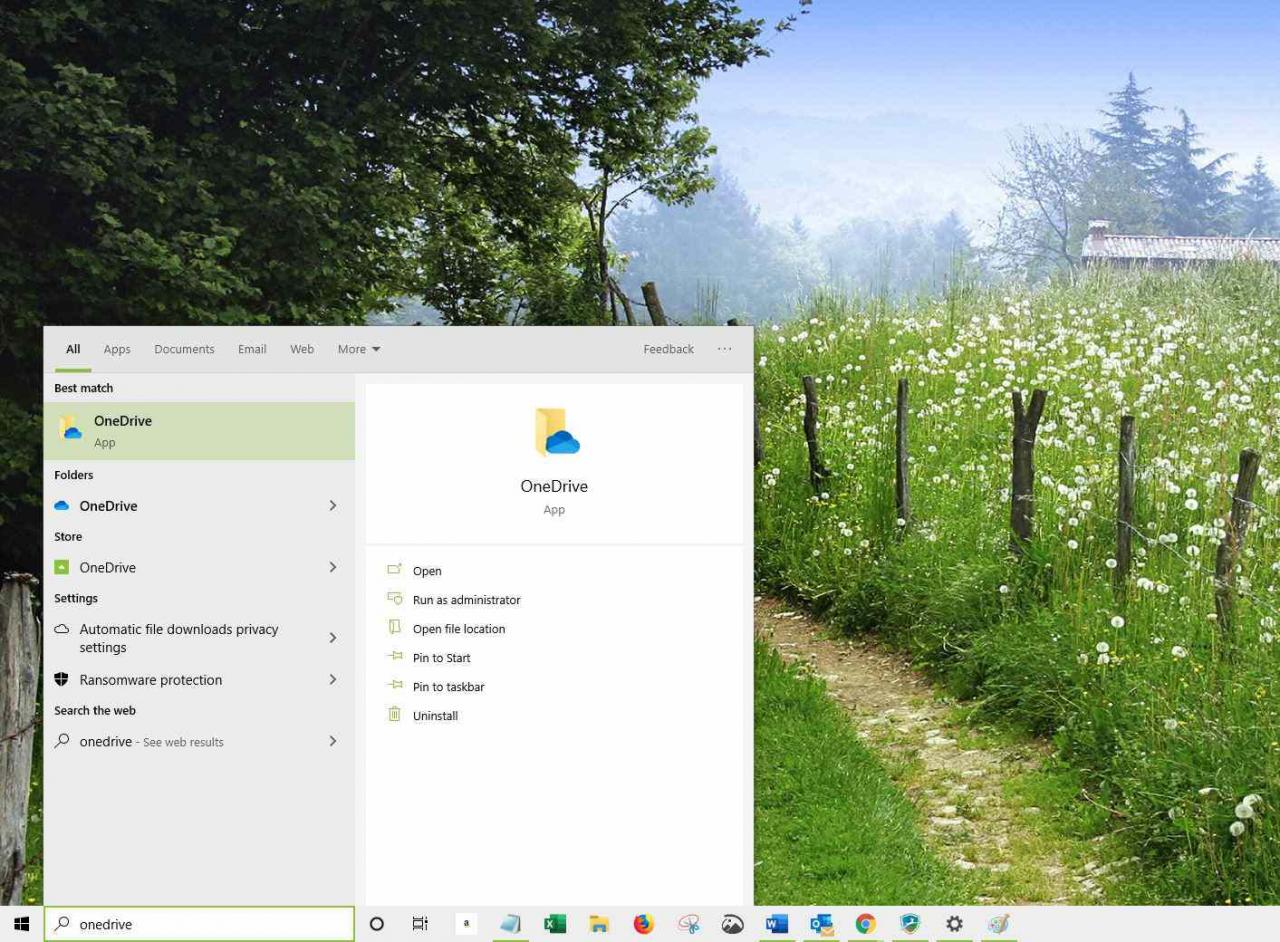
-
Gdy pojawi się aplikacja, wybierz ją, aby ją otworzyć.
Jeśli nigdy wcześniej nie korzystałeś z OneDrive, zostanie wyświetlony monit o skonfigurowanie aplikacji przez wprowadzenie adresu e-mail.
-
Po zalogowaniu się do OneDrive komputer powiadomi Cię, gdzie znajduje się folder na Twoim komputerze. Wybierz Dalej.
-
OneDrive zapyta, które foldery chcesz zsynchronizować z chmurą; wybrane foldery zostaną zarchiwizowane i będą dostępne z innych urządzeń. Wybierz checkbox obok folderów, które chcesz zsynchronizować.
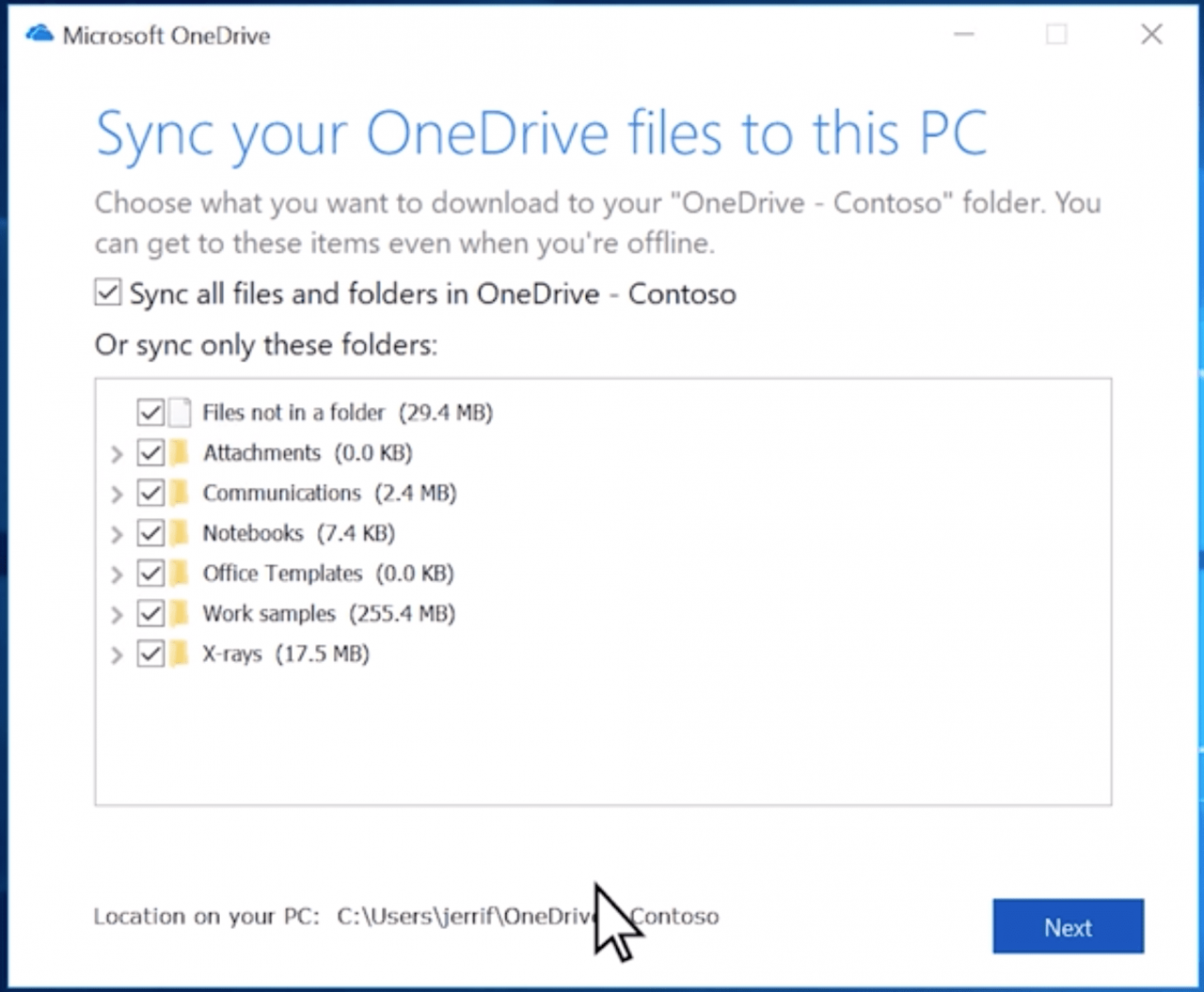
Microsoft
Alternatywnie wybierz plik Synchronizuj wszystkie pliki i foldery możliwość przechowywania wszystkich dokumentów w chmurze. Wybierz Dalej aby kontynuować.
-
Załóż File Explorer i zobacz onedrive folder, aby wyświetlić kopię zapasową całej zawartości w chmurze. Wszystkie pliki lub foldery z zielonym znacznikiem zostały pomyślnie zarchiwizowane, podczas gdy te z okrągłą strzałką są nadal przesyłane do chmury.
Jak korzystać z OneDrive na komputerze Mac
Jeśli masz Apple Mac, Microsoft nie wyrzucił Cię z gry. Możesz pobrać i zainstalować aplikację OneDrive z witryny firmy Microsoft i rozpocząć synchronizację plików tak samo, jak na komputerze.
-
Zacznij od pobrania OneDrive dla komputerów Mac i zainstalowania aplikacji, klikając dwukrotnie plik OneDrive.pkg plik. Spowoduje to wyświetlenie okna dialogowego konfiguracji.
-
Po zainstalowaniu OneDrive uruchom Wyszukiwanie Spotlight naciskając CMD+SpaceBar.
-
Rodzaj "onedrive, ”i naciśnij wchodzić klawisz.
-
Jeśli nigdy wcześniej nie korzystałeś z OneDrive, zostanie wyświetlony monit o skonfigurowanie aplikacji przez wprowadzenie adresu e-mail.
-
Po zalogowaniu się do OneDrive, zapyta Cię, gdzie chcesz umieścić folder OneDrive na komputerze Mac. Wybierz Wybierz lokalizację folderu OneDrive i wybierz preferowaną lokalizację.
Polecamy Twój Strona główna teczka.
-
OneDrive powiadomi Cię, gdzie folder znajduje się na komputerze Mac, wybierz Dalej.
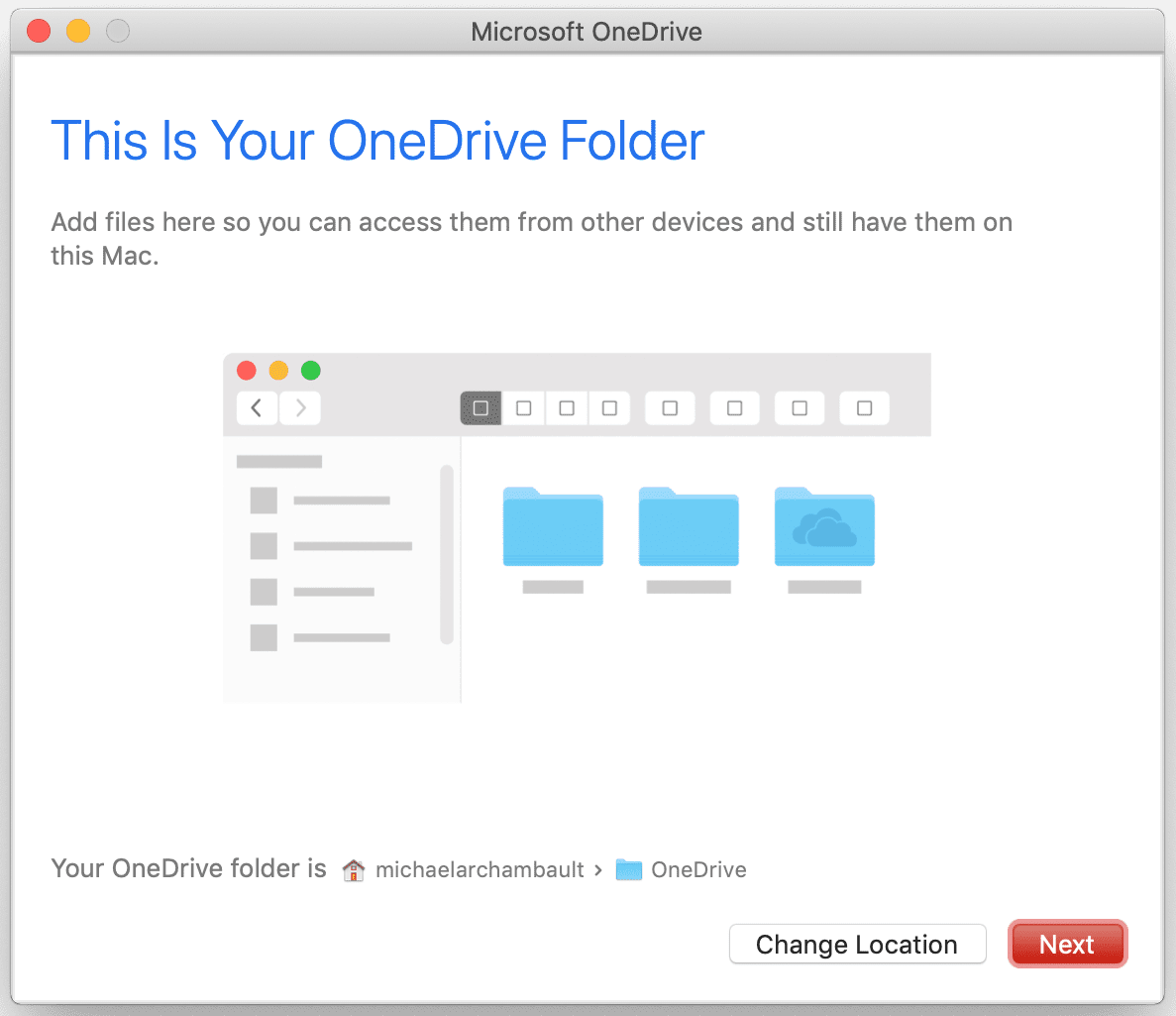
-
Wybierz Otwórz mój OneDrive aby zobaczyć zsynchronizowane pliki i foldery. Wszystko, co zapiszesz w tym folderze, zostanie przesłane do Twojej chmury Microsoft.
Uzyskaj dostęp do OneDrive w systemie iOS lub Android
Jedną z najlepszych funkcji przechowywania w chmurze jest możliwość dostępu do plików z urządzenia mobilnego. Firma Microsoft udostępniła aplikację OneDrive użytkownikom urządzeń z systemem iOS i Android.
-
Rozpocznij od pobrania onedrive aplikacja na iOS lub Androida. Użytkownicy iPhone'ów i iPadów mogą wyszukiwać OneDrive w App Store, a użytkownicy Androida mogą je znaleźć w Sklepie Play.
-
Po zainstalowaniu aplikacji OneDrive uruchom ją z ekranu głównego urządzenia. Zostanie wyświetlona opcja logowania się do usługi przy użyciu adresu e-mail.
-
OneDrive może zapytać, czy chcesz automatycznie wykonać kopię zapasową rolki aparatu urządzenia w chmurze. Kran tak or Nie w zależności od osobistych preferencji.
-
Stuknij w Akta kartę, lub menu opcja, aby wyświetlić wszystkie pliki dostępne na koncie OneDrive.
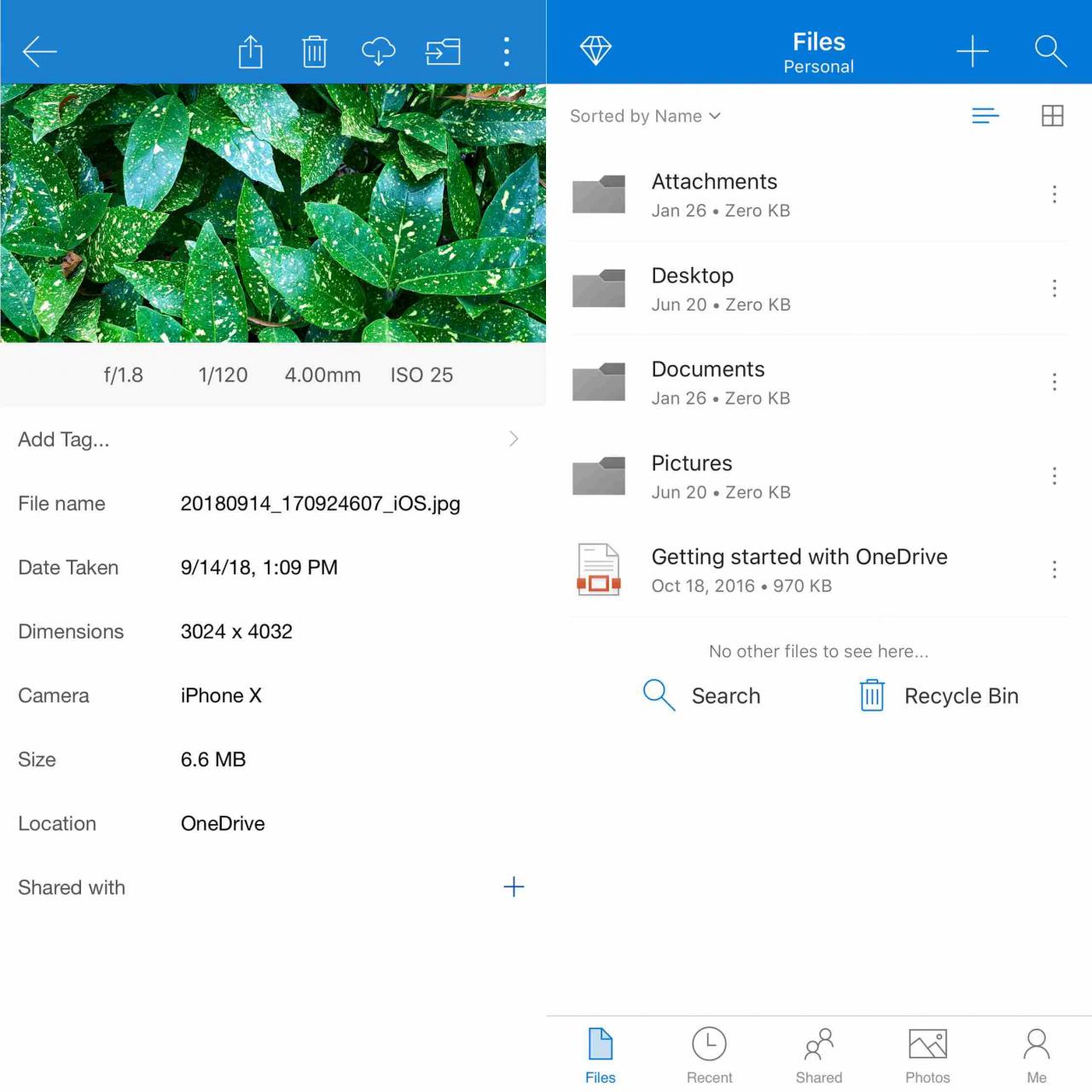
-
Otóż to!
Użyj OneDrive na Xbox One
Chcesz oglądać swoje zdjęcia i filmy na dużym ekranie? Jeśli masz Xbox One, możesz łatwo przenieść zawartość na swój telewizor. Ponadto gracze mogą teraz łatwo przesyłać nagrane rozgrywki do OneDrive, aby mieć do nich łatwy dostęp.
-
Zacznij od przejścia do sklep na konsoli Xbox One.
-
Wybierz Aplikacje kafelek z dostępnej listy.
-
Następnie znajdź i wybierz plik onedrive aplikacja. Jest reprezentowany przez zdjęcie białych chmur na niebieskim tle.
-
Zainstaluj aplikację OneDrive, wybierając plik Dostać za darmo przycisk.
-
Po zainstalowaniu wyświetl i otwórz OneDrive na konsoli Xbox Aplikacja lista.
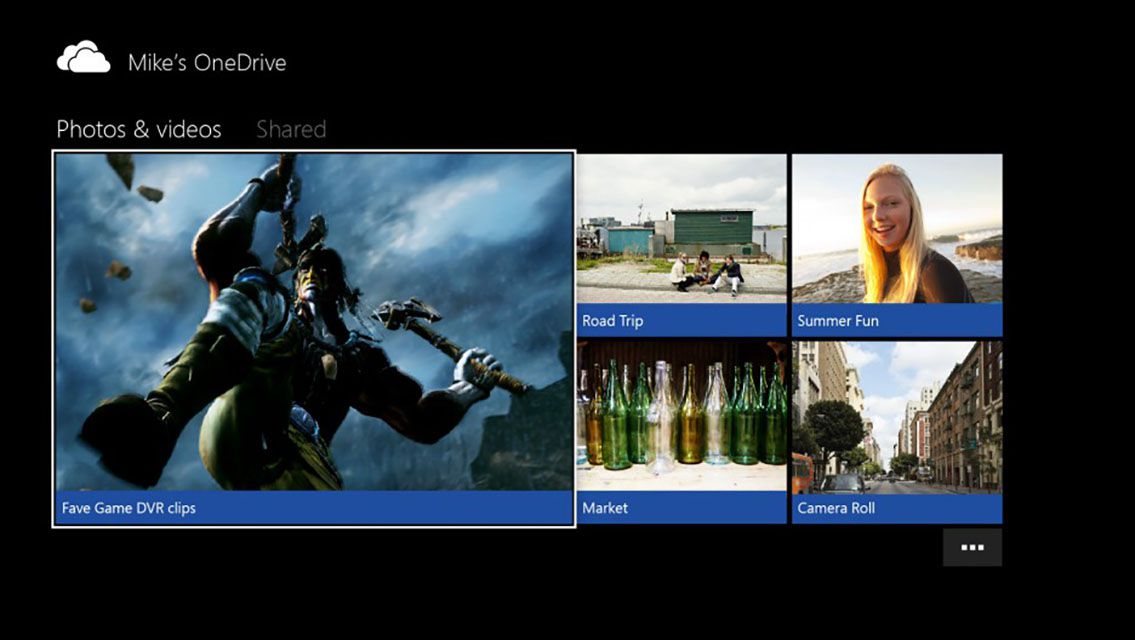
Microsoft
-
Rozpocznij przeglądanie swoich zdjęć i filmów z chmury.
